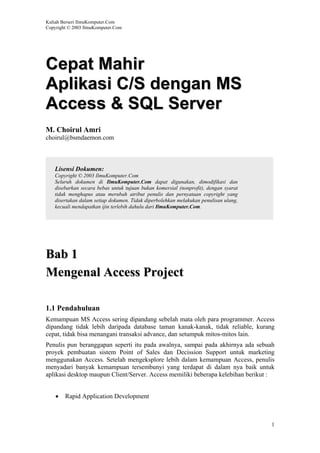
Choirul (client-01)
- 1. Kuliah Berseri IlmuKomputer.Com Copyright © 2003 IlmuKomputer.Com Cepat Mahir Aplikasi C/S dengan MS Access & SQL Server M. Choirul Amri choirul@bsmdaemon.com Lisensi Dokumen: Copyright © 2003 IlmuKomputer.Com Seluruh dokumen di IlmuKomputer.Com dapat digunakan, dimodifikasi dan disebarkan secara bebas untuk tujuan bukan komersial (nonprofit), dengan syarat tidak menghapus atau merubah atribut penulis dan pernyataan copyright yang disertakan dalam setiap dokumen. Tidak diperbolehkan melakukan penulisan ulang, kecuali mendapatkan ijin terlebih dahulu dari IlmuKomputer.Com. Bab 1 Mengenal Access Project 1.1 Pendahuluan Kemampuan MS Access sering dipandang sebelah mata oleh para programmer. Access dipandang tidak lebih daripada database taman kanak-kanak, tidak reliable, kurang cepat, tidak bisa menangani transaksi advance, dan setumpuk mitos-mitos lain. Penulis pun beranggapan seperti itu pada awalnya, sampai pada akhirnya ada sebuah proyek pembuatan sistem Point of Sales dan Decission Support untuk marketing menggunakan Access. Setelah mengeksplore lebih dalam kemampuan Access, penulis menyadari banyak kemampuan tersembunyi yang terdapat di dalam nya baik untuk aplikasi desktop maupun Client/Server. Access memiliki beberapa kelebihan berikut : • Rapid Application Development 1
- 2. Kuliah Berseri IlmuKomputer.Com Copyright © 2003 IlmuKomputer.Com Access menyediakan banyak wizard dan template yang sangat memudahkan anda dalam membuat form, table, query, dan report. Meskipun dalam perkembangan selanjutnya penulis lebih banyak menggunakan cara manual daripada menggunakan wizard, namun keberadaannya sangat membantu dalam proses prototyping dan pembentukan template sebelum akhirnya dicustom sesuai selera dengan cara manual. Banyak “kenikmatan” pemrograman yang hanya anda temukan ekslusif di Access dan tidak terdapat di VB ataupun VC++. Yang paling menonjol adalah dalam hal manipulasi interface dimana dengan usaha minimal anda dapat menghasilkan interface yang sangat user friendly. Keunggulan ini apabila anda membuat aplikasi database skala kecil/menengah. Sedangkan untuk jenis aplikasi lain tentunya hal ini tidak berlaku lagi karena sementara ini Access memang tidak diposisikan untuk itu. • Visual Basic for Application (VBA) Bagi anda para programmer yang menginginkan kontrol dan performa lebih baik pada aplikasi maka tersedia bahasa Visual Basic yang built in di Access. Bahasa ini lebih dikenal sebagai VBA, dan memungkinkan anda bekerja dengan VB sebagaimana layaknya menggunakan bahasa VB di Visual Studio. Anda dapat memprogram form, report, data access, serta manipulasi interface dan database. VBA juga menyediakan ActiveX Data Object (ADO) untuk berinteraksi dengan berbagai database baik Access, SQL Server, maupun Oracle. VBA ini juga tersedia di MS Excell, MS Word, dan Powerpoint sehingga anda dapat mengintegrasikan aplikasi anda dengan lebih mudah. • Access Project Mulai versi 2000 terdapat kemajuan besar dalam pembuatan aplikasi Client/Server menggunakan Access, yaitu Access Project. Access Project adalah sebuah tipe file MS Access yang dapat digunakan sebagai frontend yang terkoneksi ke SQL Server. Jadi peranan Access Project adalah sebagai user interface, sedangkan data disimpan di SQL Server. Fasilitas ini sangat memudahkan anda dalam membangun aplikasi Client/Server karena anda dapat bekerja secara langsung menggunakan berbagai obyek SQL Server seperti Table, View, dan Stored Procedure. 1.2 Apa Yang Anda Butuhkan Untuk memanfaatkan Access dan SQL Server sebagai tools Client/Server diperlukan software sebagai berikut : • MS Access Versi 2000 ke atas • MS SQL Server versi 7 atau 2000, baik type Personal, Professional, maupun Enterprise. Tulisan ini mengasumsikan anda sudah mengenal MS Access sebelumnya. Pemahaman terhadap SQL Server tidak diperlukan tetapi sangat membantu. 2
- 3. Kuliah Berseri IlmuKomputer.Com Copyright © 2003 IlmuKomputer.Com 1.3 Arsitektur Access Project Sebelum memulai menggunakan Access Project ada baiknya anda mengetahui terlebih dahulu arsitektur umum sistem ini. Access Project menggunakan interface OLEDB untuk berhubungan dengan SQL Server. Interface ini memungkinkan anda bekerja dengan SQL Server secara native, tidak ada bedanya dengan menggunakan tools SQL Server seperti Enterprise Manager. MS Access berperan sebagai frontend atau user interface. Dengan demikian tidak terdapat data yang disimpan secara lokal di Access. Semua data tersimpan di SQL Server baik secara lokal maupun di komputer lain dalam jaringan. Juga tidak terdapat Query secara lokal, karena peranan Query digantikan oleh View dan Stored Procedure di Server. Komponen lokal di Access adalah Form dan Report yang menjadi pintu utama interaksi user dengan aplikasi anda. Dengan demikian anda menggabungkan 2 kekuatan : kemudahan interface Access, dan performance serta reliability SQL Server. 1.4 Membuat User Sebelum melangkah lebih lanjut maka anda perlu mengetahui cara pembuatan user di SQL Server. Bagi anda yang telah terbiasa menggunakan SQL Server dapat langsung melewatkan bagian ini. Di komputer dimana SQL Server terinstal anda buka menu SQL Server > Enterprise Manager. Expand SQL Server Group dan nama server anda sehingga terlihat berbagai obyek database yang terdapat di server. Buka folder Security dan sorot icon Login untuk membuat user di SQL Server. 3
- 4. Kuliah Berseri IlmuKomputer.Com Copyright © 2003 IlmuKomputer.Com Klik kanan icon login > New Login maka tampil dialog New User. Sampai di sini anda memilki pilihan dua jenis user : • Windows Authentication, bila Server anda menggunakan OS Windows NT/2000 anda dapat menggunakan metode ini. Teknik ini lebih terjamin kemanannya dan sangat direkomendasikan. Pilih Windows Authentication dan tekan tombol yang terdapat di sebelah kanan kotak Name untuk menampilkan 4
- 5. Kuliah Berseri IlmuKomputer.Com Copyright © 2003 IlmuKomputer.Com daftar user dari Windows NT. Nama user dan password akan mengikuti nama dan password di Windows. • SQL Server Authentication, artinya anda membuat user di SQL Server dan sama sekali tidak terhubung dengan user di Windows NT /2000. Tuliskan nama user di bagian Name dan masukkan Passwordnya. Selanjutnya pilih nama database yang akan digunakan oleh user tersebut di kotak Database. Setelah user selesai dibuat klik tab Database Access untuk menentukan hak user tersebut di dalam database. Karena user yang dibuat akan digunakan untuk membuat aplikasi dari Access maka user tersebut harus mendapat hak penuh terhadap database NorthWind. Aktifkan ceklis db_owner dan database NorthWind di bagian ini. Note : user untuk para pengguna yang akan memakai database dan aplikasi seharusnya tidak ditetapkan sebagai owner. Berikan hak sesuai yang dibutuhkan user tersebut. Penetapan sebagai db_owner dalam tulisan ini semata-mata karena user tersebut akan digunakan untuk mendevelop aplikasi. 5
- 6. Kuliah Berseri IlmuKomputer.Com Copyright © 2003 IlmuKomputer.Com 1.5 Memulai Access Project Penulis menggunakan Access 2000 dalam tulisan ini, anda dapat menggunakan versi lain seperti Access 2002 ataupun Access 2003. Sedangkan database yang digunakan adalah NorthWind database, yaitu database sample yang terdapat di SQL Server. Ketika anda membuka Access pertama kali maka akan muncul jendela dialog jenis aplikasi yang akan dibuat. Pilihlah Access database wizards, pages, and projects. Setelah tampil dialog New application pilihlah tab General untuk menentukan jenis aplikasinya. Karena dalam tulisan ini penulis akan menggunakan database NorthWind yang sudah ada di SQL Server maka dipilih Existing Database. Anda dapat membuat database baru dengan memilih New Database. 6
- 7. Kuliah Berseri IlmuKomputer.Com Copyright © 2003 IlmuKomputer.Com Selanjutnya Acess akan menanyakan nama dan lokasi file Access Project yang akan dibuat. Setelah anda menentukan nama dan lokasinya maka tampil dialog Data Link Properties. Data Link Properties inilah yang merupakan pembaruan Access 2000 dari versi sebelumnya. Anda dapat dengan mudah menentukan ke server mana dan nama database yang akan dijadikan servernya. Anda harus mengisikan hal-hal sebagai berikut : • Nama Server, adalah nama komputer dimana SQL Server terinstall. Ini bisa merupakan komputer lokal ataupun komputer lain dalam jaringan. Alternatif lainnya adalah dengan menuliskan IP Address server tersebut. • Informasi user, anda memilki dua pilihan yatiu menggunakan user name Windows (Integrated Security) atau menggunakan user name yang dibuat di SQL Server. Pilihan pertama tersedia apabila anda menginstal SQL Server di OS Windows NT / 2000 dimana anda dapat memberikan hak user di Windows untuk mengakses SQL Server. Apabila anda menggunakan pilihan kedua, maka harus dimasukkan nama user dan password yang telah dibuat sebelumnya di SQL Server. • Nama database, apabila otentifikasi nama server dan usernya berhasil maka akan muncul nama databse di drop down combo box. Penulis memilih NorthWind yang merupakan database sample di SQL Server. Setelah koneksi berhasil dilakukan maka tampil Database Window dimana anda dapat bekerja dengan berbagai obyek SQL Server dan Access dengan sangat mudah. 7
- 8. Kuliah Berseri IlmuKomputer.Com Copyright © 2003 IlmuKomputer.Com Bekerja Dengan Table Database Window merupakan tools utama anda dalam pembuatan aplikasi dengan Access. Untuk membuat Table klik Tables di Window sebelah kiri dan akan terlihat berbagai Table yag terdapat di server. Klik toolbar New untuk membuat table baru dan Access akan menanyakan nama table yang akan dibuat. Anda dapat dengan mudah memberikan nama table, tipe data, dan berbagai properti lain untuk table tersebut. Setelah selesai anda dapat menyimpannya dan table tersebut akan tersimpan di SQL Server. 8
- 9. Kuliah Berseri IlmuKomputer.Com Copyright © 2003 IlmuKomputer.Com Untuk memodifikasi desain suatu tabel anda tinggal mengklik kanan suatu table dan memilih Design. Teknik ini berlaku juga untuk semua obyek baik View, Stored Procedure, Form, dan Report. Bekerja dengan View Bagi anda yang baru mengenal SQL Server maka kedudukan View dapat disamakan dengan Query. View merupakan virtual table dimana anda dapat mensortir informasi dan melakukan berbagai perhitungan di dalamnya. Bekerja dengan View dalam Access Project tidak berbeda apabila bekerja dengan Query pada MS Access Desktop. Anda dapat membuat dan mengedit Query dengan fasilitas drag & drop. 9
- 10. Kuliah Berseri IlmuKomputer.Com Copyright © 2003 IlmuKomputer.Com Jika anda ingin mendapatkan flexibilitas lebih anda dapat langsung mengedit coding SQL secara manual yang juga tersedia di View Designer. Bekerja dengan Form dan Report Tidak ada perubahan berarti dalam cara anda bekerja dengan Form dan Report antara MS Access desktop dengan Access Project. Inilah keunggulan dan kemudahan yang dapat anda rasakan sebagai programmer MS Access. Anda dapat memanfaatkan berbagai kelebihan SQL Server 2000 dengan tetap mempertahankan cara kerja anda dengan MS Access. Anda dapat membuat dan mengedit Form dan Report sebagaimana layaknya membuat Form dan Report yang didasarkan pada table serta query lokal. Langkah Selanjutnya….. Pada seri selanjutnya penulis akan memberikan berbagai contoh praktis teknik pemrograman Client/Server dengan studi kasus aplikasi Sales Order atau lebih dikenal sebagai aplikasi penjualan/kasir. Anda akan belajar mengkustomisasi form dan report menggunakan VBA, termasuk juga memanfaatkan stored procedure SQL Server untuk pembuatan report dan manajemen transaksi. 10
